Настройка блока итогов “График”
Для настройки блока итогов “График” используется страница настройки графика. Чтобы создать новый график, введите его заголовок и укажите условия для его построения. Затем сохраните настройки.
Что отобразить
[Объект] — объект системы, по данным которого нужно построить график. Например, для подсчета количества контактов по должностям выберите объект “Контакт”.
[Функция] — значение, которое необходимо отобразить на графике. Возможные варианты:
•“количество” — значение используется для построения графика по количеству записей объекта системы. Например, для подсчета количества активностей по типам.
•“максимум”, “минимум”, “среднее” — значения, рассчитанные по указанной колонке объекта. Например, для подсчета средней продолжительности активностей.
•“сумма” — сумма значений указанной колонки объекта. Например, для подсчета суммарной продолжительности активностей сотрудника за неделю.
[Колонка] — колонка, по которой будет производиться расчет. Список значений содержит числовые колонки и колонки дат. Например, для подсчета средней продолжительности звонков по менеджерам выберите значение “Продолжительность (минут)” (Рис. 316). Поле не отображается, если в поле [Функция] выбрано значение “количество”.
[Тип графика] — тип графика, например, “Горизонтальная гистограмма” или “Круговая диаграмма”.
Рис. 316 — Пример настройки блока [Что отобразить] в графике
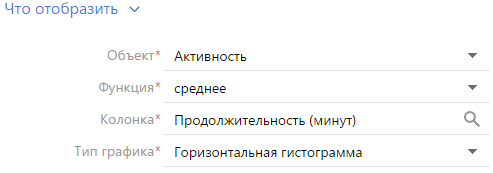
Как сгруппировать
[Колонка] — измерение (разрез), относительно которого строится график. Например, чтобы подсчитать количество активностей по ответственным, выберите поле “Ответственный”. В данном поле можно выбрать любую из колонок выбранного объекта.
[Формат] — формат отображения даты, например, “Неделя” или “Месяц и год”. Данное поле отображается, если в поле [Колонка] выбрано значение даты. Например, для подсчета количества завершенных активностей по неделям в поле [Колонка] укажите “Завершение”, а в поле [Формат] выберите “Неделя” (Рис. 317).
Рис. 317 — Пример настройки блока [Как сгруппировать] в графике
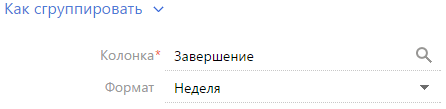
Как сортировать
[Сортировать] — очередность отображения значений. Например, чтобы на графике “Активности по ответственным” пользователи были отсортированы по алфавиту, выберите “По полю группировки”. А чтобы отсортировать пользователи по количеству активностей, выберите “По результату выборки”.
[Направление сортировки] — порядок отображения значений, например, в алфавитном порядке либо обратном алфавитному (Рис. 318).
Рис. 318 — Пример настройки блока [Как сортировать] в графике
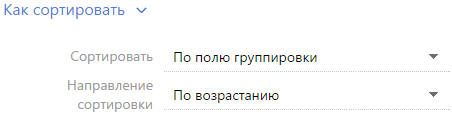
Как отфильтровать
Блок используется, если необходимо задать условия выбора данных для построения графика. Например, чтобы создать график, отражающий динамику добавления контактов за определенный период, укажите необходимый период в условиях фильтра, например, “Дата создания = Текущий месяц” (Рис. 319).
Рис. 319 — Пример настройки блока [Как отфильтровать] в графике
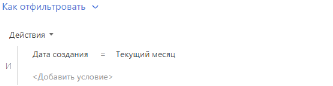
Фильтр доступен, если заполнено поле [Объект].
На заметку
Функциональность расширенного фильтра рассмотрена в отдельной главе.
Как связать с разделом
[Поле связи объекта ... с разделом ...] — заполните поле, если на графике необходимо отобразить данные с учетом фильтров, установленных в разделе. Если оставить это поле пустым, то фильтры, примененные в разделе, не будут учитываться при построении графика. Данное поле отображается, если заполнено поле [Объект], и не отображается при настройке аналитики в разделе [Итоги].
Рассмотрим различные варианты использования данного поля.
1.График строится по записям из того же раздела, в котором он создан (объект графика соответствует объекту раздела). Например, в разделе [Активности] создан график “Активности по ответственным”, отображающий количество активностей по разным ответственным. В этом случае, как правило, в поле связи доступна только колонка [Id].
a.Если в поле связи выбрать колонку [Id] (Рис. 320), то график будет строиться только по тем записям, которые соответствуют условиям фильтрации, указанным в разделе. Например, если настроить группу “Выполненные активности”, то при выборе этой группы график отобразит только информацию по выполненным активностям. Либо если выбрать какой-либо период — только информацию по активностям выбранного периода.
Рис. 320 — Настройка связи графика с разделом по полю “Id”
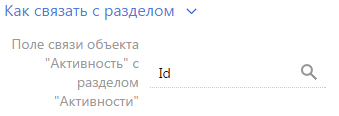
b.Если поле связи оставить пустым, то независимо от заданных условий фильтрации график будет отображать информацию по всем записям раздела.
2.График строится на основании данных из другого раздела (объект графика не соответствует объекту раздела). Например, в разделе [Контакты] создан график “Активности по ответственным”, в котором рассчитывается количество активностей по разным ответственным. В этом случае в поле связи доступен список колонок, по которым объект графика связан с объектом раздела.
a.Если в поле связи выбрать какую-либо колонку, то график будет строиться только по тем записям, которые соответствуют условиям фильтрации, указанным в разделе. Например, для графика “Активности по ответственным” можно выбрать колонку “Ответственный” (Рис. 321). Тогда при установке фильтра в разделе [Контакты] график отобразит информацию только по тем активностям, ответственные по которым отображены в разделе. Либо можно выбрать колонку “Автор”, тогда график отобразит только информацию по активностям, которые были созданы указанными контактами.
Рис. 321 — Настройка связи графика с разделом по полю “Ответственный”
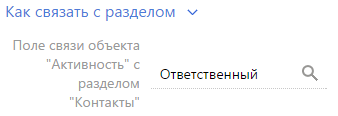
b.Если поле связи оставить пустым, то независимо от заданных условий фильтрации график будет отображать информацию по всем записям объекта, по которому строится график.
c.Поле связи будет также пустым в случае, если данные графика никак не связаны с данными раздела, в котором он создан. Например, если график “Активности по ответственным” создан в разделе [База знаний].
Как отобразить
[Стиль] — цвет заливки заголовка блока, а также элементов диаграмм.
[Подпись оси Х], [Подпись оси У] — названия осей Х и У, которые будут отображаться на графике. Поля отображаются только для графиков, предусматривающих наличие осей (“Сплайн”, “Линия”, “С областями”, “Точечная диаграмма”) (Рис. 322).
Рис. 322 — Пример настройки блока [Как отобразить] в графике
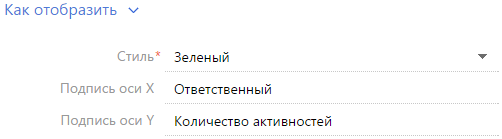
Отображение нескольких серий на графике
На графике вы можете отобразить несколько наборов данных, которые называются сериями. Например, на отдельных сериях можно отобразить встречи и звонки сотрудников компании (Рис. 323).
Рис. 323 — Пример графика с двумя сериями данных
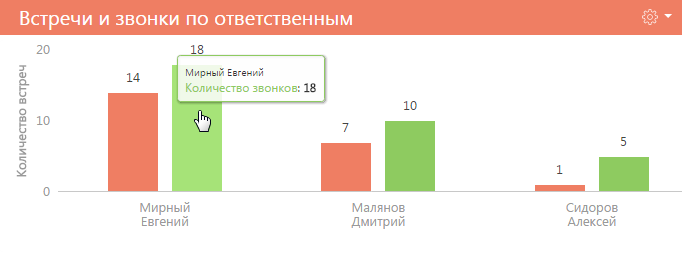
Чтобы добавить серию в блок:
1.В меню кнопки  страницы настройки графика выберите команду [Добавить серию].
страницы настройки графика выберите команду [Добавить серию].
Рис. 324 — Добавление новой серии на график
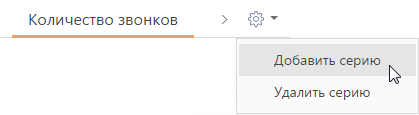
2.На добавленной вкладке заполните необходимые поля и сохраните страницу.
3.Сохраните страницу настройки графика и страницу настройки панели итогов, на которой находится график.
В результате на графике отобразится новая серия данных.
Чтобы удалить серию:
1.Перейдите на вкладку серии, которую вы хотите удалить.
2.В меню кнопки  страницы настройки графика выберите команду [Удалить серию] (Рис. 325).
страницы настройки графика выберите команду [Удалить серию] (Рис. 325).
Рис. 325 — Удаление серии данных с графика

3.Сохраните страницу настройки графика и страницу настройки панели итогов, на которой находится график.
В результате серия будет удалена с графика.






